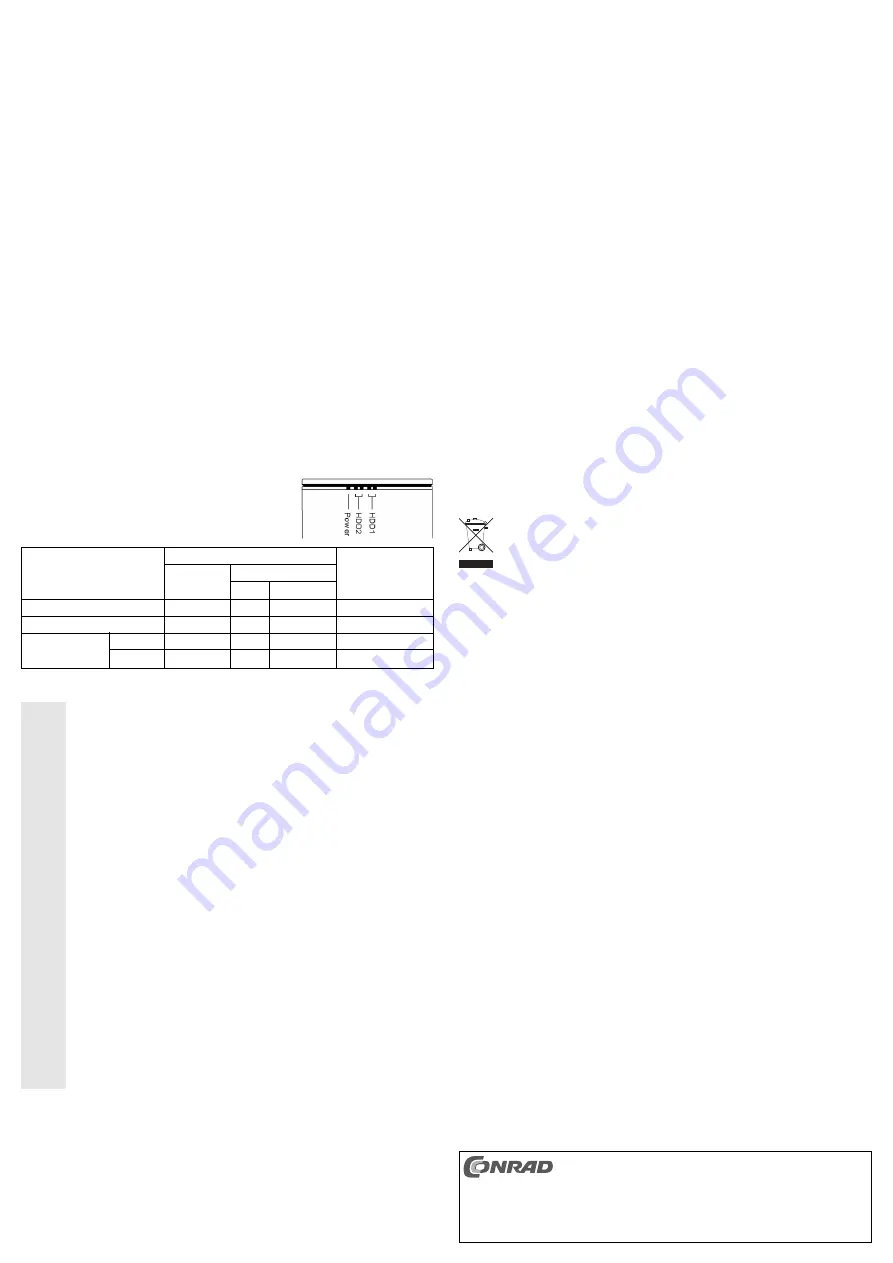
Raccordement
Utiliser soit le raccordement USB, eSATA soit Firewire. Le raccordement simultané
du boîtier au moyen de différents types de raccordement (USB, eSATA ou Firewire)
n’est pas possible !
• Choisissez d’abord le mode RAID souhaité, voir section précédente.
• Connecter la fiche basse tension du bloc d’alimentation contenu dans l’emballage à la douille
correspondante au dos du boîtier de disque dur.
• Raccorder le câble d’alimentation fourni au bloc d’alimentation.
• Relier le boîtier de disque dur au moyen du câble de raccordement souhaité à l’interface correspon-
dante de l’ordinateur.
• Allumer le boîtier de disque dur.
• Lancez votre ordinateur et attendez jusqu’à ce que le système d’exploitation soit complètement chargé.
• Windows détecte automatiquement le lecteur et termine ensuite l’installation du pilote. Les pilotes
sont intégrés à Windows (il faut au moins Windows ME, Windows XP/Vista ou Windows 7
recommandés).
☞
Il vous faut d’abord partitionner et formater un disque dur neuf avant que le lecteur ne puis-
se s’afficher dans l’explorateur de fichiers et ne puisse être utilisé, voir chapitre suivant.
Partitionner/formater le disque dur
• Dans le cas de Windows XP/Vista ou Windows 7 la partition et le formatage sont très faciles au
moyen de la gestion de l’ordinateur. Sélectionnez le disque dur approprié, puis créez une nouvelle
partition. Ensuite formater (formatage rapide suffisant).
Si „RAID0“ ou „RAID1“ ont été créés, veiller que l’indication de la capacité sous Windows diffère de
la capacité des deux disques durs. Pour un „RAID0“ avec deux disques durs 1TB un ensemble de
2TB s’affiche ; pour „RAID1“ avec deux disques durs 1TB l’affichage n’est que de 1TB. Pour „JBOD“
les deux disques durs sont affichés en tant que deux disques durs dans la gestion de l’ordinateur.
• Sous Windows ME, par contre, les commandes DOS „FDISK“ (pour partitionner) et „FORMAT“ (pour
formater) sont nécessaires.
Affichage LED
• Il y a deux LED pour chaque disque dur.
La LED de gauche toujours à gauche est la LED dite de liaison, la
LED droite indique l’état ou les accès au disque dur.
Affichage
Disque dur(1, 2)
Mode RAID
LED gauche : LED droite
Couleur 1 Couleur 2
Erreur de disque dur
—-
Rouge
—-
RAID0, RAID1, JBOD
Accès au données
blanc
—-
clignotant bleu RAID0, RAID1, JBOD
HDD source
disque dur blanc
—-
Bleu
RAID1
Rétablissement
HDD
clignotant blanc —-
Bleu
RAID1
Maniement
Ꮨ
L’appareil ne doit être utilisé que dans les locaux secs à l’intérieur. Le produit ne doit pas
être humide ou mouillé, danger de mort par électrocution !
Il convient d’éviter les conditions défavorables suivantes au niveau du site d’installation ou
lors du transport :
- Eau ou humidité de l’air trop élevée
- Froid ou chaleur extrêmes, exposition directe aux rayons du soleil
- Poussière ou gaz, vapeurs ou solvants inflammables
- Vibrations importantes, coups, chocs
- Champs magnétiques intenses à proximité de machines ou de haut-parleurs
Ne jamais utiliser l’appareil lorsqu’il vient d’être transporté d’un local froid vers un local chaud.
L’eau de condensation qui se forme en pareil cas peut, dans certaines conditions, détruire
l’appareil ; en outre, cela entraîne un risque de choc électrique !
L’eau de condensation qui se forme en pareil cas peut, dans certaines conditions, détruire
l’appareil ; en outre, cela entraîne un risque d’électrocution ! Selon les cas, cela peut
prendre plusieurs heures.
Seul un atelier spécialisé peut effectuer l’entretien et la réparation.
Lors de l’installation du produit, veiller à ce que le câble ne soit ni coudé, ni écrasé.
Poser le boîtier de disque dur avec les disques durs mis en place sur une surface plane,
lisse, stable et suffisamment grande. Une chute risque d’endommager le boîtier et les
disques durs contenus.
Ne pas recouvrir les orifices d’aspiration du ventilateur dans la partie inférieure du boîtier,
ne pas poser le boîtier sur un tapis ou analogue, mais uniquement sur une surface lisse.
Quand les disques durs sont en service, ne plus déplacer le boîtier. La même chose vaut
pour la période de 20-30 secondes au moins après la mise à l’arrêt jusqu’à ce que le
moteur ou le disque magnétique dans le disque dur soit à l’arrêt.
Transporter et stocker les disques durs avec le plus grand soin.
Conseils et indications
• Les appareils USB et Firewire peuvent être branchés ou débranchés durant le fonctionnement.
Il est cependant à noter que les fichiers peuvent éventuellement être endommagés ou que Windows
peut tomber en panne lorsque vous retirez le câble de liaison (ou éteignez le boîtier ou débranchez
le bloc d’alimentation) lors d’une transmission de données.
Sous Windows, un symbole avec une flèche apparaît normalement dans la barre des menus pour le
mode USB, permettant d’ordonner à Windows de „déconnecter“ l’appareil, d’arrêter les transferts de
données de manière à pouvoir débrancher sans danger le câble de liaison.
• Les appareils USB 2.0 sont compatibles avec les versions antérieures. Cela signifie que le boîtier
externe USB2.0 avec le disque dur y étant intégré peut également être connecté à un port USB1.1
´plus lent´ - dans ce cas cependant, les appareils USB1.1 ne travaillent qu’à la vitesse maximale de
USB1.1 (effectivement d’env. 1Mo/s). Lors d’une connexion à un port USB 2.0, la transmission de
données peut s’effectuer à plusieurs Mo/s.
• Sous DOS, Windows NT ou Windows 98 le fonctionnement sous USB est impossible.
• L’étendue de la fourniture comprend au total 8 vis pour la fixation des deux étriers sur les disques
durs SATA. Dans la partie supérieur du couvercle se trouvent deux vis de remplacement.
Problèmes possible en service eSATA :
• Contrairement à USB ou Firewire il est possible que le boîtier du disque dur ne soit pas reconnu
quand il est raccordé à un ordinateur en marche ; ou qu’il soit mis en service que lorsque le système
d’exploitation est déjà mis en service .
Redémarrer Windows alors que le boîtier de disque dur est en service.
La reconnaissance du boîtier dur pendant le fonctionnement de l’ordinateur/système d’exploitation
est fonction du eSATA-Controller utilisé et du pilote correspondant (ou du raccordement eSATA de
la carte mère et du pilote correspondant).
• Sous Windows, un symbole avec une flèche apparaît normalement dans la barre des menus pour le
mode USB, permettant d’ordonner à Windows de „déconnecter“ l’appareil, d’arrêter les transferts de
données de manière à pouvoir débrancher sans danger le câble de liaison. Pour eSATA il peut arriver,
en fonction du eSATA-Controller et du pilote, que la procédure utilisée soit impossible.
Dans ce cas, ne pas éteindre le boîtier du disque dur quand l’ordinateur n’a pas encore été arrêté.
Arrêter d’abord le système d’exploitation, ce n’est qu’après que le boîtier de disque dur doit être
arrêté ou coupé de l’ordinateur. Autrement, des pertes de données pourraient survenir!
Élimination
Il convient de procéder à l’élimination du produit au terme de sa durée de vie,
conformément aux prescriptions légales en vigueur.
Caractéristiques techniques
Boîtier de disque dur
Type de disque dur : ........................2x SATA (8,9 cm/3.5“, disques durs non compris dans
................
..........................................................
l’étendue de la fourniture)
Raccordement à l’ordinateur : ..........USB2.0/1.1, eSATA, Firewire400 ou Firewire800
Ventilateur: ......................................intégré
Dimensions : ....................................Env. 138 x 126 x 21 mm (l x p x h)
Modes de fonctionnement : ..............RAID0, RAID1, JBOD (= Single)
Bloc d’alimentation
Tension de service : ........................100-240 V~, 50-60 Hz
Sortie : ..............................................12 V=, 2 A et 5 V=, 2 A
Ce mode d'emploi est une publication de la société Conrad Electronic SE, Klaus-Conrad-Str. 1,
D-92240 Hirschau (www.conrad.com).
Tous droits réservés, y compris de traduction. Toute reproduction, quelle qu'elle soit (p. ex. photocopie,
microfilm, saisie dans des installations de traitement de données) nécessite une autorisation écrite de
l'éditeur. Il est interdit de le réimprimer, même par extraits.
Ce mode d'emploi correspond au niveau technique du moment de la mise sous presse. Sous réserve
de modifications techniques et de l'équipement.
© Copyright 2010 by Conrad Electronic SE.


























